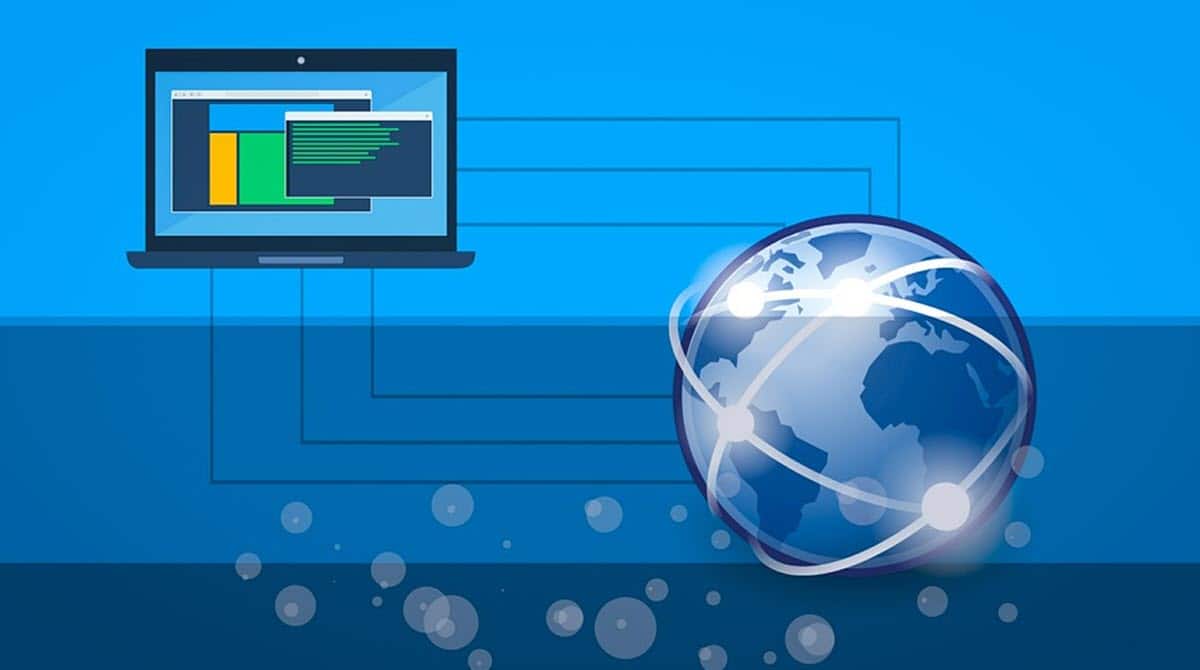
Si të ndryshoj adresën IP të kompjuterit tim është një nga pyetjet dhe nevojat më të përsëritura që mund të gjejmë në përdorimin e përditshëm të një kompjuteri në rrjet. IP-ja është një pjesë e informacionit që ne zakonisht e përdorim për të konfiguruar aplikacionet, lojërat në internet, aksesin në distancë dhe shumë më tepër. Prandaj, si përdorues, është e nevojshme të dini se si ta aksesoni atë, si për ta parë ashtu edhe për ta modifikuar.. Nëse ende nuk dini si ta bëni, keni ardhur në vendin e duhur sepse ne do t'ju tregojmë hapat që duhet të ndiqni për ta arritur atë.
Duhet të theksohet se kjo është një detyrë mjaft e thjeshtë nga Windows dhe se, përveç kësaj, ne kemi disa alternativa për ta arritur atë me opsionet vendase të ofruara nga sistemi operativ.
Farë është një adresë IP?
Para se të dini se si të ndryshoni adresën IP të kompjuterit tim, është e nevojshme të dini se çfarë është një adresë IP dhe për çfarë shërben. Në këtë kuptim, kur flasim për adresat IP, i referohemi një kombinimi numerik që shërben si identifikues për çdo pajisje që është brenda një rrjeti. Këto janë të dhëna unike për çdo kompjuter, smartphone, ruter ose komponent rrjeti, të cilat i lejojnë atij të lidhet me platformën dhe të jetë pjesë e saj, përgjithmonë ose përkohësisht.
Rrjetet funksionojnë nën një logjikë të ngjashme me mënyrën se si ne lidhemi si njerëz ose si shoqëri. Kjo do të thotë, për të qenë pjesë e një grupi, të tjerët duhet të dinë që ju jeni atje dhe gjithashtu si të komunikojnë me ju. Kjo është transplantuar në rrjetet kompjuterike, duke bërë që çdo kompjuter të ketë një numër që e identifikon atë dhe duke dërguar të dhëna direkt te secili.
Në këtë kuptim, ndryshimi i adresës IP të kompjuterit tim ka shërbime të ndryshme, sipas nevojave të përdoruesit. Për shembull, ka rrjete që kërkojnë IP specifike për t'u lidhur me të, gjë që kërkon që ne të bëjmë ndryshimin për të hyrë në. Edhe pse motivimet mund të jenë të ndryshme, proceset për të bërë ndryshimin gjithashtu kanë disa rrugë dhe ne do t'i shqyrtojmë ato.
Si të ndryshoj adresën IP të kompjuterit tim?
Nga opsionet amtare të Windows
Mënyra e parë që do t'ju tregojmë për të ndryshuar adresën IP të kompjuterit tim është përdorimi i opsioneve amtare të Windows. Sistemi operativ ofron një proces shumë të thjeshtë për ta arritur këtë dhe fillon duke shkuar në seksionin Lidhjet e Rrjetit. Për ta bërë këtë, ne kemi një metodë shumë të thjeshtë; shtypni kombinimin e tastit Windows + R , shkruani komandën e mëposhtme dhe shtypni Enter:
NCPA.CPL
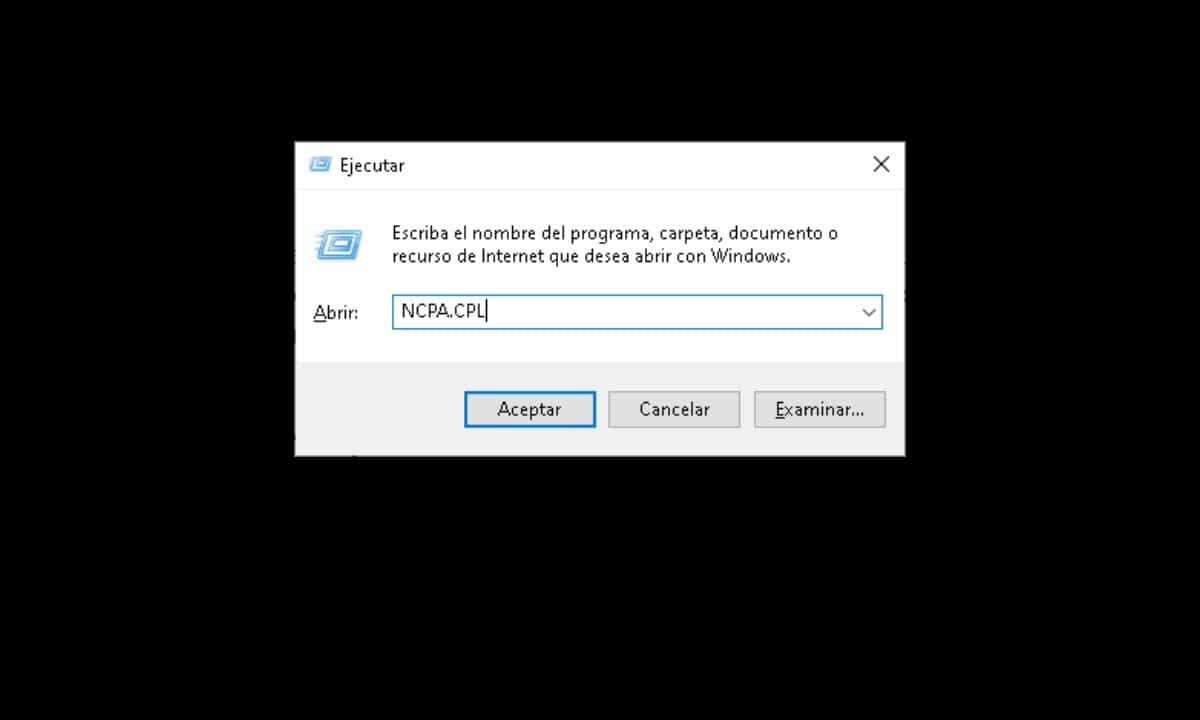
Menjëherë do të hapet një ekran ku do të shihni kartat e ndryshme të rrjetit nga të cilat mund të lidhet kompjuteri juaj. Në këtë kuptim, do të duhet të zgjidhni atë që po përdorni për momentin, i cili në përgjithësi mund të jetë Wi-Fi ose Ethernet.
Pasi të identifikoni se nga jeni lidhur, klikoni me të djathtën në ikonën përkatëse dhe zgjidhni "Prona të paluajtshme".

Kjo do të hapë një dritare të vogël me një listë opsionesh, ne duhet të kërkojmë atë që identifikohet si "Aktivizo versionin 4 të Protokollit të Internetit (TCP/IPv4)", klikoni mbi të dhe zgjidhni "Prona të paluajtshme".

Më pas do të shfaqet një dritare tjetër me konfigurimin e adresës IP të kompjuterit.

Për të ndryshuar adresën IP të kompjuterit tim, klikoni në "Përdorni adresën IP të mëposhtme" dhe futni atë që duhet të keni sipas kërkesave të rrjetit.
Më në fund, klikoni "OK" dhe keni mbaruar.
Nga Command Prompt
Kjo alternativë është pak më e komplikuar, megjithatë, ia vlen të dimë për të, sepse mund të na ndihmojë në disa situata. Për të filluar, duhet të hapim një shembull të Command Prompt me privilegje administratori. Për ta arritur atë është shumë e thjeshtë, klikoni në Start Menu dhe shkruani CMD dhe më pas klikoni në opsionin "Run as administrator" që shfaqet në anën e djathtë.
Pasi të jemi përballë interpretuesit të komandës, duhet të dimë të dhënat e rrjetit për të ndryshuar më pas adresën IP. Në këtë kuptim, futni komandën e mëposhtme dhe shtypni Enter:
ndërfaqja netsh ipv4 show config
Kjo do të shfaqë informacion për të gjitha ndërfaqet e rrjetit tuaj, kështu që do t'ju duhet të gjeni atë që po përdorni. Për shembull, nëse jeni lidhur me Wi-Fi, atëherë kërkoni seksionin "Cilësimet për ndërfaqen Wi-Fi".
Nga atje, ne duhet të mbledhim emrin e ndërfaqes, maskën e nënrrjetit dhe portën e paracaktuar.
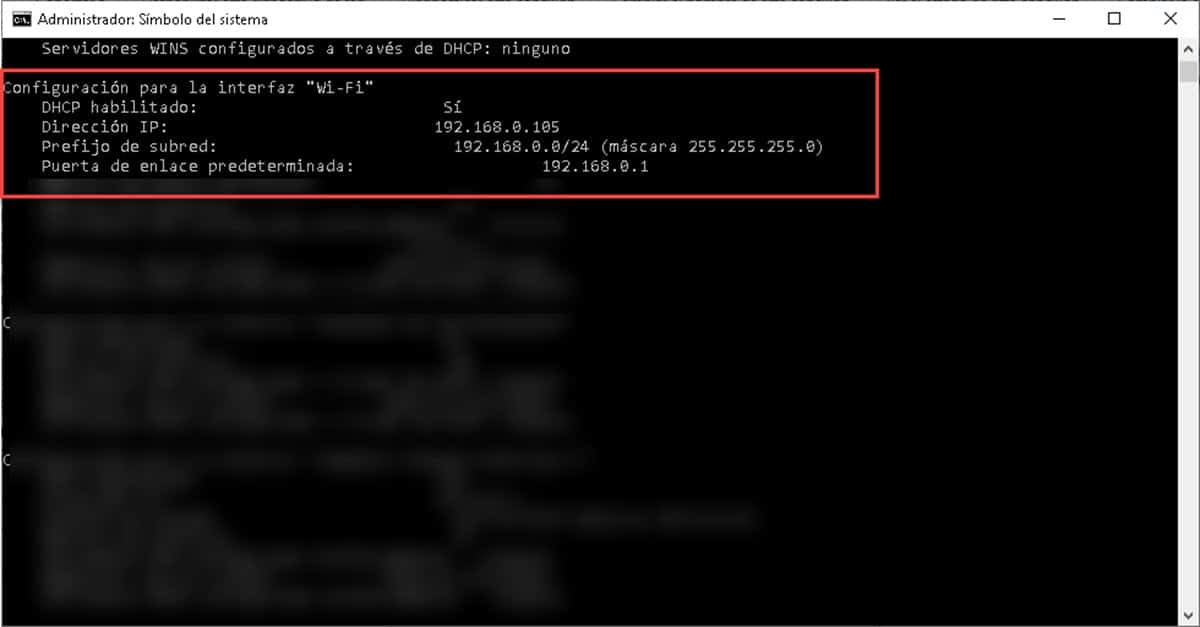
Më pas, do të vazhdojmë të futim komandën që synon ndryshimin e adresës IP të kompjuterit tim. Është si vijon:
Ndërfaqja Netsh ipv4 set emri i adresës=”Emri i ndërfaqes” statike “adresa ip” “subnet mask” “gateway”.
Për ta futur atë në interpretuesin e komandës, do të kishim diçka të tillë:
Ndërfaqja Netsh ipv4 vendos emrin e adresës = "Wi-Fi" statike 192.168.0.100 255.255.255.0 192.168.0.1
Duke shtypur Enter do të zbatohen ndryshimet dhe do të keni menjëherë adresën e re IP. Edhe pse ky proces është shumë më i komplikuar se ai i mëparshmi, ai mund të jetë funksional në mjedise ku nuk kemi ndërfaqe grafike të disponueshme dhe duhet të rifreskojmë IP-në e pajisjes.